Xét thấy hiện nay đã có rất nhiều mem hdvietnam sử dụng máy tính để hát karaoke, và vẫn có 1 vài người khi mới dùng thì hãy còn lúng túng trong việc sử dụng các phần mềm để phát nhạc karaoke trên máy tính...
Các hướng dẫn sử dụng Walaoke Pro 3.5.09 này cũng đã có đầy đủ hết trong forum từ lâu nay rồi nhưng nằm rải rác các nơi, nay gom lại hết về đây luôn cho mọi người tiện bề tham khảo sử dụng và...có edit lại đôi chút cho phù hợp với thời đại?
Nói chung thì 2 phần mềm này cũng từ 1 gốc mà ra cả và đều phải sử dụng K-Lite Codec để play các file media..
Walaoke Pro thì play được cả đĩa karaoke DVD California trên máy tính, còn WalaKV thì không.
WalaKV thì xuất full màn hình video sang tivi-out là chế độ mặc nhiên nên do vậy nó được độc lập hơn.
Download:
Link Trực Tiếp Bản Mới Nhất Từ Trang Chủ
Link gốc - Walaoke Pro 3.5.09 Full - Đã test không virus
Dự phòng - Walaoke Pro 3.5.09 Full
Google Drive - Walaoke Pro 3.5.09 Full - Link dự phòng
Fshare - Walaoke Pro 3.5.09 Full - Link dự phòng - Dự phòng 2
List Karaoke:
Fshare - List Karaoke Vol 20 Full.iso
Fshare - MIDI California Vietnamese Vol20.rar - Link dự phòng
Fshare - MIDI California English Vol20.rar - Link dự phòng
Fshare - LIST California English Vol20.xlsx - Link dự phòng
Fshare - LIST California Vietnamese Vol20.pdf - Link dự phòng
Fshare - LIST California Vietnamese Vol20.xlsx - Link dự phòng
Fshare - KaraList v1.1.0 Vol.20 English+Vietnamese.rar
4share - List California Vol 19.iso
Fshare - List.California.Vol.18.pdf
Mediafire - List California Vol 18.pdf
Password nếu có: www.dembuon.vn


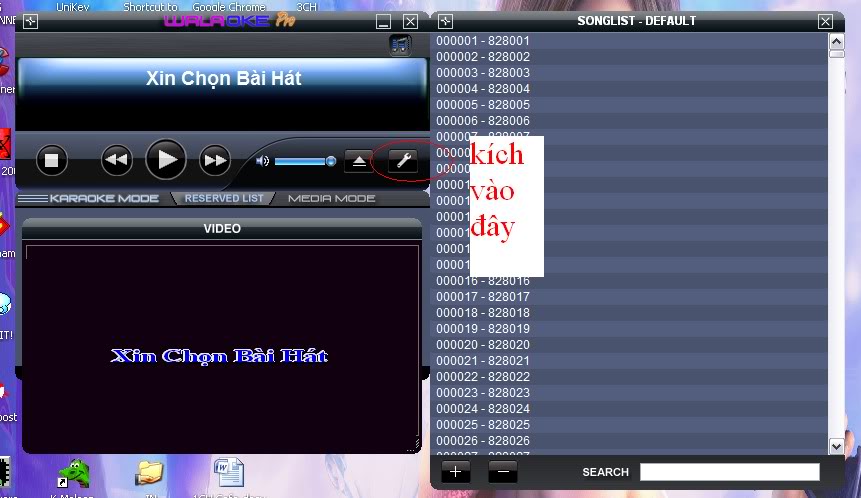
I - Cài đặt:
1- Cài Walaoke Pro 3.5.09 vào máy.
2- Chép file Patch vào nơi vừa cài đặt.
OK! Thế là cứ xài thôi.
Nguồn nhạc karaoke .VOB, .mkv thì các bác hãy vào đây lấy về mà hát nhé: Karaoke Collection
II - Hướng dẫn dùng Walaoke:
Cách dùng Main Control.

1) Đây là tên bản nhạc đang chơi.
2) Bấm nút ngừng sẽ ngừng nhạc đang chơi.
Nếu có mở RESERVED LIST.
- REWIND sẽ chơi lại nhạc đang chơi từ đầu.
- NEXT sẽ bỏ bài đang chơi để chơi bài kế trong RESERVED LIST.
Nếu không có mở RESERVED LIST.
- REWIND sẽ chơi bài trước trong PLAYLIST.
- NEXT sẽ chơi bài sau trong PLAYLIST.
3) Mở để tải nhạc vào SONGLIST và thay hết tất cả nhạc trong SONGLIST.
4) Bấm nút chìa khóa (Clê) sẽ mở cái cửa sổ SETUP.
5) RESERVED LIST cho mình biết có bài nào đã chọn.
6) SONGLIST lúc RESERVED LIST có mở, PLAYLIST lúc RESERVED LIST không có mở.
Nếu có mở RESERVED LIST.
- Nhấn 2 lần trên bài hát thì sẽ chuyển nhạc qua RESERVED LIST.
- Nếu không có bài nhạc nào đang chơi thì bài hát sẽ chơi liền.
- Nếu có nhạc đang chơi thì sẽ chuyển nhạc qua RESERVED LIST.Nhạc đang chơi không ngừng.
- Nếu nhạc chơi xong thì sẽ chơi bài kế trong RESERVED LIST, xong xóa bài đó đi.
Nếu không có mở RESERVED LIST.
- Nhấn 2 lần trên bài hát thì sẽ ngừng nhạc đang chơi, xong chơi nhạc mới chọn.
- Lúc chơi xong nhạc, bài kế trong PLAYLIST sẽ tự động chơi.
III - Hướng dẫn cách dùng MIDI hoặc DVD-ISO California Vol.20: Walaoke
Cách đưa dữ liệu bài hát vào:
A - Hướng dẫn cách dùng MIDI:
Nếu muốn Walaoke chạy nhanh hơn thì bạn cần chuyển hết các file MIDI vô ổ đĩa cứng.
*- Cách thêm các file midi vào:
- Giải nén file Midi đã tải về ở trên vào một thư mục nào đó trên máy PC.
- Nhấn nút có dấu " + " ở phía dưới bên trái trong khung "SONGLIST - DEFAULT" của Wala.
- Chọn " Add folder ", chỉ đường dẫn đến thư mục bạn vừa giải nén ở trên , nhấn OK.
Chú ý:
Nếu muốn đưa các file .VOB ; .mkv ... vào thì cũng làm tương tự như trên:
- Nhấn nút có dấu " + " ở phía dưới bên trái trong khung "SONGLIST-DEFAULT" của Wala.
- Chọn " Add folder ", chỉ đường dẫn đến thư mục chứa các file nhạc karaoke .VOB ; .mkv...
- Nhấn OK.
1. Bấm nút có hình cái chìa khóa (clê) để vô phần "Setup" của Wala
Rồi nhấn vào Tab: MIDI DVD Setup.

2. Nhấn vô nút "Browse" để chọn thư mục nơi có chứa file .mid trong ổ cứng hoặc trên đĩa là được.
3. Nhấn "OK" để thoát
B - Play từ file .ISO của California Vol.18 :
1 - Dùng các phần mềm tạo ổ đĩa ảo như "UltraISO" để mount file .ISO của California vào máy PC.
2 - Bấm nút có hình cái chìa khóa (clê) để vô phần "Setup" của Wala .
3 - Nhấn vào Tab : MIDI DVD Setup.
4 - Nhấn vô nút "Browse" rồi chọn tới ổ đĩa ảo đã mount như ở bước 1.
5 - Nhấn OK để thoát
C - Cách chọn bài hát:
Bạn có thể dùng Remote 6 số để chọn bài hát hoặc gõ mã số bài hát vào bằng tay.
1- Mở file "Karaoke List" lên rồi lấy mã số của các bài cần hát hoặc click đôi vào bài hát thì nó sẽ tự động add vào bên "SONGLIST-DEFAULT" của Wala.
2- Gõ 6 số của mã số bài hát vào "Cửa sổ hiển thị Video" của Wala
Nhớ chọn cửa sổ "Video" lúc đánh 6 số. Không phải đánh trong ô "Search". Bên "Songlist" cũng sẽ không có bài hát hiện lên.
Songlist chỉ có hiện lên bài hát lúc đã dùng add nhạc: mp3, vob, dat..
3- Click đôi vào các bài hát bên "SONGLIST-DEFAULT" để đưa bài hát đó vào danh sách các bản nhạc chờ hát Reserved
IV - Cách tắt/mở tiếng ca sĩ hát (audio track) khi play các file karaoke : .VOB, or .mkv, .dat..
1 - Cài K-Lite Codec Pack Full vào máy
2 - Vào Start > All Programs > K-Lite Codec Pack > Codec Tweak Tool
Nhấn vào ô mục: DirectShow (x86)
Tick chọn để Enable các Source codecs sau: MPEG-TS splitter (Haali)
Nếu K-Lite đã tự động kích hoạt mục này trong lúc cài đặt rồi thì thôi!
Nhấn Apply & Close
3 - Vào Start > All Programs > K-Lite Codec Pack > Codec Tweak Tool
Click vào mục: Preferred Splitters (x86)
Kéo xuống dưới cùng đến mục .VOB > tick chọn Haali
Nhấn Apply & Close
Nhấn Exit để thoát Codec Tweak Tool
Thế là xong, từ giờ trở đi khi xài Wala thì cứ việc nhấn 1 hoặc 2 để đổi kênh tiếng, tắt mở track audio rất thoải mái.
Khi play Wala thì sẽ thấy xuất hiện các icon của "Haali Media Splitter" ở dưới thanh "Taskbar"
Bạn cũng có thể "click" phải vào nó rồi chọn tắt mở các kênh tiếng 1 hoặc 2 cũng được ở phần "Audio"
V - CÁCH CHO HIỆN HÌNH ẢNH Ở MÀN HÌNH 2 (TIVI OUT)
2 - Vào : Start -> All Programs -> K-Lite Codec Pack -> Codec Tweak Tool
Nhấn vào ô mục : "DirectShow Filters"
Một màn hình khác hiện ra > Nhấn vào mục "ffdshow video decoder"
Kéo xuống đến mục "MPEG2" --> ở bên cột "Decoder" thì nhấn vào đó để chọn: libavcodec - mặc nhiên nó là Disable.
Nhấn OK
Nhấn Exit để thoát Codec Tweak Tool
2 - Với Windows 7 thì vào tiếp : Start -> All Programs -> K-Lite Codec Pack -> Tools --> Win7DSFilterTweaker
Nhấn vào nút "Preferred decoders" kéo xuống đến mục "MPEG-2" thì tick vào để chọn " ffdshow"
Nhấn "Apply & Close"
Nhấn "Exit" để thoát!
Thế là xong, Khi play mà thấy xuất hiện thêm các icon màu đỏ của ffdshow" ở dưới thanh taskbar là OK!
Từ giờ trở đi khi play thì cứ kéo cái màn hình video hiển thị hình ảnh của Walaoke sang màn hình Ti-vi, thế là nó sẽ hiển thị hình ảnh ngon lành cành đào ở bên màn hình 2 của tivi , còn bên máy PC thì vẫn là màn hình "Songlist" và "Reserved List" để chọn nhạc..
CHÚC MỌI NGƯỜI HÁT VUI! VUI! VUI!
Cái hướng dẫn sử dụng này đã được share trên internet rất lâu rồi, nay cũng mang luôn về đây cho anh em tiện tham khảo thêm, thế nhé!
Nếu thấy hay thì khỏi phải "Thank"
Read more: https://isoft.biz/threads/huong-dan...e-walaoke-pro-3-5-09-full.2431/#ixzz63M1gjNQE
Các hướng dẫn sử dụng Walaoke Pro 3.5.09 này cũng đã có đầy đủ hết trong forum từ lâu nay rồi nhưng nằm rải rác các nơi, nay gom lại hết về đây luôn cho mọi người tiện bề tham khảo sử dụng và...có edit lại đôi chút cho phù hợp với thời đại?
Nói chung thì 2 phần mềm này cũng từ 1 gốc mà ra cả và đều phải sử dụng K-Lite Codec để play các file media..
Walaoke Pro thì play được cả đĩa karaoke DVD California trên máy tính, còn WalaKV thì không.
WalaKV thì xuất full màn hình video sang tivi-out là chế độ mặc nhiên nên do vậy nó được độc lập hơn.
Download:
Link Trực Tiếp Bản Mới Nhất Từ Trang Chủ
Link gốc - Walaoke Pro 3.5.09 Full - Đã test không virus
Dự phòng - Walaoke Pro 3.5.09 Full
Google Drive - Walaoke Pro 3.5.09 Full - Link dự phòng
Fshare - Walaoke Pro 3.5.09 Full - Link dự phòng - Dự phòng 2
List Karaoke:
Fshare - List Karaoke Vol 20 Full.iso
Fshare - MIDI California Vietnamese Vol20.rar - Link dự phòng
Fshare - MIDI California English Vol20.rar - Link dự phòng
Fshare - LIST California English Vol20.xlsx - Link dự phòng
Fshare - LIST California Vietnamese Vol20.pdf - Link dự phòng
Fshare - LIST California Vietnamese Vol20.xlsx - Link dự phòng
Fshare - KaraList v1.1.0 Vol.20 English+Vietnamese.rar
4share - List California Vol 19.iso
Fshare - List.California.Vol.18.pdf
Mediafire - List California Vol 18.pdf
Password nếu có: www.dembuon.vn


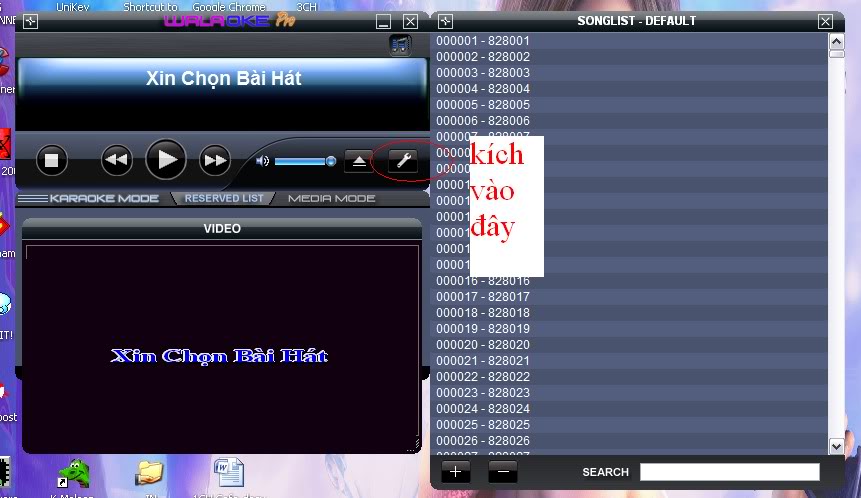
I - Cài đặt:
1- Cài Walaoke Pro 3.5.09 vào máy.
2- Chép file Patch vào nơi vừa cài đặt.
OK! Thế là cứ xài thôi.
Nguồn nhạc karaoke .VOB, .mkv thì các bác hãy vào đây lấy về mà hát nhé: Karaoke Collection
II - Hướng dẫn dùng Walaoke:
Cách dùng Main Control.

1) Đây là tên bản nhạc đang chơi.
2) Bấm nút ngừng sẽ ngừng nhạc đang chơi.
Nếu có mở RESERVED LIST.
- REWIND sẽ chơi lại nhạc đang chơi từ đầu.
- NEXT sẽ bỏ bài đang chơi để chơi bài kế trong RESERVED LIST.
Nếu không có mở RESERVED LIST.
- REWIND sẽ chơi bài trước trong PLAYLIST.
- NEXT sẽ chơi bài sau trong PLAYLIST.
3) Mở để tải nhạc vào SONGLIST và thay hết tất cả nhạc trong SONGLIST.
4) Bấm nút chìa khóa (Clê) sẽ mở cái cửa sổ SETUP.
5) RESERVED LIST cho mình biết có bài nào đã chọn.
6) SONGLIST lúc RESERVED LIST có mở, PLAYLIST lúc RESERVED LIST không có mở.
Nếu có mở RESERVED LIST.
- Nhấn 2 lần trên bài hát thì sẽ chuyển nhạc qua RESERVED LIST.
- Nếu không có bài nhạc nào đang chơi thì bài hát sẽ chơi liền.
- Nếu có nhạc đang chơi thì sẽ chuyển nhạc qua RESERVED LIST.Nhạc đang chơi không ngừng.
- Nếu nhạc chơi xong thì sẽ chơi bài kế trong RESERVED LIST, xong xóa bài đó đi.
Nếu không có mở RESERVED LIST.
- Nhấn 2 lần trên bài hát thì sẽ ngừng nhạc đang chơi, xong chơi nhạc mới chọn.
- Lúc chơi xong nhạc, bài kế trong PLAYLIST sẽ tự động chơi.
III - Hướng dẫn cách dùng MIDI hoặc DVD-ISO California Vol.20: Walaoke
Cách đưa dữ liệu bài hát vào:
A - Hướng dẫn cách dùng MIDI:
Nếu muốn Walaoke chạy nhanh hơn thì bạn cần chuyển hết các file MIDI vô ổ đĩa cứng.
*- Cách thêm các file midi vào:
- Giải nén file Midi đã tải về ở trên vào một thư mục nào đó trên máy PC.
- Nhấn nút có dấu " + " ở phía dưới bên trái trong khung "SONGLIST - DEFAULT" của Wala.
- Chọn " Add folder ", chỉ đường dẫn đến thư mục bạn vừa giải nén ở trên , nhấn OK.
Chú ý:
Nếu muốn đưa các file .VOB ; .mkv ... vào thì cũng làm tương tự như trên:
- Nhấn nút có dấu " + " ở phía dưới bên trái trong khung "SONGLIST-DEFAULT" của Wala.
- Chọn " Add folder ", chỉ đường dẫn đến thư mục chứa các file nhạc karaoke .VOB ; .mkv...
- Nhấn OK.
1. Bấm nút có hình cái chìa khóa (clê) để vô phần "Setup" của Wala
Rồi nhấn vào Tab: MIDI DVD Setup.

2. Nhấn vô nút "Browse" để chọn thư mục nơi có chứa file .mid trong ổ cứng hoặc trên đĩa là được.
3. Nhấn "OK" để thoát
B - Play từ file .ISO của California Vol.18 :
1 - Dùng các phần mềm tạo ổ đĩa ảo như "UltraISO" để mount file .ISO của California vào máy PC.
2 - Bấm nút có hình cái chìa khóa (clê) để vô phần "Setup" của Wala .
3 - Nhấn vào Tab : MIDI DVD Setup.
4 - Nhấn vô nút "Browse" rồi chọn tới ổ đĩa ảo đã mount như ở bước 1.
5 - Nhấn OK để thoát
C - Cách chọn bài hát:
Bạn có thể dùng Remote 6 số để chọn bài hát hoặc gõ mã số bài hát vào bằng tay.
1- Mở file "Karaoke List" lên rồi lấy mã số của các bài cần hát hoặc click đôi vào bài hát thì nó sẽ tự động add vào bên "SONGLIST-DEFAULT" của Wala.
2- Gõ 6 số của mã số bài hát vào "Cửa sổ hiển thị Video" của Wala
Nhớ chọn cửa sổ "Video" lúc đánh 6 số. Không phải đánh trong ô "Search". Bên "Songlist" cũng sẽ không có bài hát hiện lên.
Songlist chỉ có hiện lên bài hát lúc đã dùng add nhạc: mp3, vob, dat..
3- Click đôi vào các bài hát bên "SONGLIST-DEFAULT" để đưa bài hát đó vào danh sách các bản nhạc chờ hát Reserved
IV - Cách tắt/mở tiếng ca sĩ hát (audio track) khi play các file karaoke : .VOB, or .mkv, .dat..
1 - Cài K-Lite Codec Pack Full vào máy
2 - Vào Start > All Programs > K-Lite Codec Pack > Codec Tweak Tool
Nhấn vào ô mục: DirectShow (x86)
Tick chọn để Enable các Source codecs sau: MPEG-TS splitter (Haali)
Nếu K-Lite đã tự động kích hoạt mục này trong lúc cài đặt rồi thì thôi!
Nhấn Apply & Close
3 - Vào Start > All Programs > K-Lite Codec Pack > Codec Tweak Tool
Click vào mục: Preferred Splitters (x86)
Kéo xuống dưới cùng đến mục .VOB > tick chọn Haali
Nhấn Apply & Close
Nhấn Exit để thoát Codec Tweak Tool
Thế là xong, từ giờ trở đi khi xài Wala thì cứ việc nhấn 1 hoặc 2 để đổi kênh tiếng, tắt mở track audio rất thoải mái.
Khi play Wala thì sẽ thấy xuất hiện các icon của "Haali Media Splitter" ở dưới thanh "Taskbar"
Bạn cũng có thể "click" phải vào nó rồi chọn tắt mở các kênh tiếng 1 hoặc 2 cũng được ở phần "Audio"
V - CÁCH CHO HIỆN HÌNH ẢNH Ở MÀN HÌNH 2 (TIVI OUT)
2 - Vào : Start -> All Programs -> K-Lite Codec Pack -> Codec Tweak Tool
Nhấn vào ô mục : "DirectShow Filters"
Một màn hình khác hiện ra > Nhấn vào mục "ffdshow video decoder"
Kéo xuống đến mục "MPEG2" --> ở bên cột "Decoder" thì nhấn vào đó để chọn: libavcodec - mặc nhiên nó là Disable.
Nhấn OK
Nhấn Exit để thoát Codec Tweak Tool
2 - Với Windows 7 thì vào tiếp : Start -> All Programs -> K-Lite Codec Pack -> Tools --> Win7DSFilterTweaker
Nhấn vào nút "Preferred decoders" kéo xuống đến mục "MPEG-2" thì tick vào để chọn " ffdshow"
Nhấn "Apply & Close"
Nhấn "Exit" để thoát!
Thế là xong, Khi play mà thấy xuất hiện thêm các icon màu đỏ của ffdshow" ở dưới thanh taskbar là OK!
Từ giờ trở đi khi play thì cứ kéo cái màn hình video hiển thị hình ảnh của Walaoke sang màn hình Ti-vi, thế là nó sẽ hiển thị hình ảnh ngon lành cành đào ở bên màn hình 2 của tivi , còn bên máy PC thì vẫn là màn hình "Songlist" và "Reserved List" để chọn nhạc..
CHÚC MỌI NGƯỜI HÁT VUI! VUI! VUI!
Cái hướng dẫn sử dụng này đã được share trên internet rất lâu rồi, nay cũng mang luôn về đây cho anh em tiện tham khảo thêm, thế nhé!
Nếu thấy hay thì khỏi phải "Thank"
Read more: https://isoft.biz/threads/huong-dan...e-walaoke-pro-3-5-09-full.2431/#ixzz63M1gjNQE
